Windows 10 ”Kriittinen virhe – Aloitusvalikko ja Cortana eivät toimi. Yritämme korjata ne, kun seuraavan kerran kirjaudut sisään.”
Podsumowanie: Toimintaohjeet, joita voit käyttää yrittäessäsi ratkaista seuraavaa Windows 10:n kriittistä virhettä: Aloitusvalikko ja Cortana eivät toimi. Yritämme korjata ne, kun seuraavan kerran kirjaudut sisään. Windows 10:n kriittinen virhe. ...
Rozwiązanie
Tässä artikkelissa on vianmääritysohjeita seuraavan Windows 10:n virhetilanteen korjaamiseksi: ”Kriittinen virhe – Aloitusvalikko ja Cortana eivät toimi. Yritämme korjata ne, kun seuraavan kerran kirjaudut sisään.” Virhe tulee näkyviin, kun käynnistät Windows 10 -tietokoneen.
Aloitusvalikko ja Cortana eivät toimi.
Windows 10:n käyttäjät voivat saada seuraavan virheilmoituksen: ”Kriittinen virhe – Aloitusvalikko ja Cortana eivät toimi. Yritämme korjata ne, kun seuraavan kerran kirjaudut sisään.” Perimmäinen syy on määrittämätön, ja virhetilanne näyttää ilmenevän satunnaisesti.
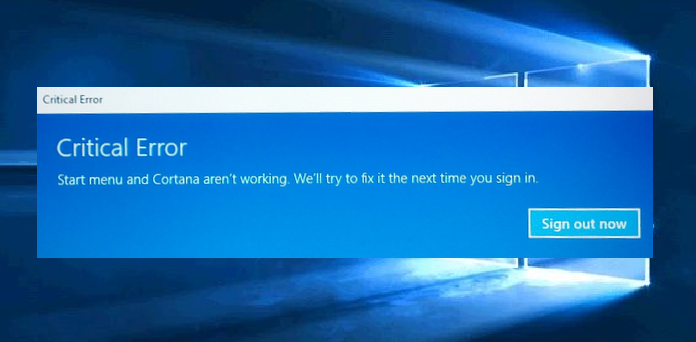
Käynnistä järjestelmä vikasietotilaan, jotta voit korjata aloitusvalikkoa ja Cortanaa koskevan kriittisen virheen.
Microsoft tutkii aktiivisesti tätä ongelmaa.
Ongelman tämänhetkisenä ratkaisuna on käynnistää järjestelmä ensin vikasietotilaan ja sitten uudelleen normaalitilaan. Kyseessä on väliaikainen ratkaisu, jota saattaa joutua toistamaan, jos ongelma ilmenee uudelleen.
Vikasietotilaan siirtyminen:
Menetelmä 1
- Avaa Suorita-kehote pitämällä Windows-näppäintä painettuna ja painamalla R-näppäintä.
- Kirjota kehoteriville MSCONFIG ja valitse OK.
- Järjestelmän kokoonpanosovellus avautuu näkyviin.
- Valitse Käynnistys-välilehti ja sitten Käynnistys vikasietotilaan -valintaruutu.
- Valitse OK ja valitse sitten Kyllä, jotta järjestelmä käynnistyy uudelleen.
- Kun järjestelmä on käynnistynyt uudelleen, kirjaudu (tarvittaessa) sisään ja käynnistä järjestelmä työpöydälle vikasietotilassa.
- Avaa MSCONFIG toistamalla samat vaiheet, POISTA VALINTA Käynnistys vikasietotilaan -kohdasta ja käynnistä järjestelmä taas uudelleen.
- Aloitusvalikon ja Cortanan pitäisi nyt toimia normaalisti.
Menetelmä 2
- Pidä Vaihtonäppäintä painettuna, paina virtakuvaketta ja valitse Käynnistä uudelleen.
- Kun olet Windowsin palautusympäristössä, valitse Vianmääritys,
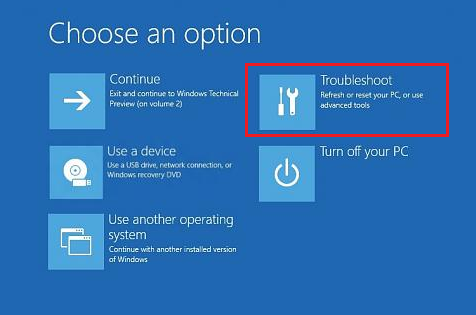
valitse Lisäasetukset,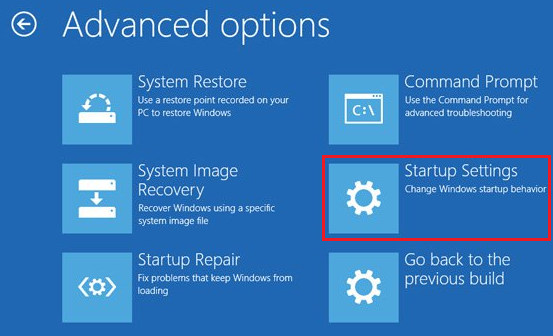
valitse sitten Käynnistysasetukset ja Käynnistä uudelleen. - Kun järjestelmä käynnistyy uudelleen, näyttöön tulee vaihtoehtojen luettelo.
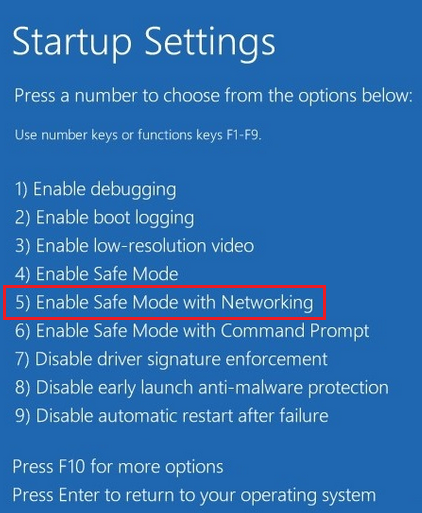
Valitse Vikasietotila ja verkkoyhteydet valitsemalla 5 tai F5. - Kun olet kirjautunut tilillesi vikasietotilassa, käynnistä järjestelmä uudelleen, jotta voit palata normaaliin käynnistykseen.
Nyt voit kirjautua sisään ilman virhettä.
Jos Cortana ja aloitusvalikko eivät edelleenkään toimi, kokeile Powershell-palautuskomentoa.
Powershell-komennon käyttäminen
- Avaa Tehtävienhallinta painamalla näppäinyhdistelmää CTRL + VAIHTO + ESC.
- Valitse Tiedosto ja valitse avattavasta valikosta Suorita uusi tehtävä.
- Kirjoita Luo uusi tehtävä -ponnahdusikkunan Avaa-riville powershell ja valitse OK.
- Klikkaa Powershelliä tehtäväpalkissa hiiren kakkospainikkeella ja valitse pikavalikosta Suorita järjestelmänvalvojana.
- Kopioi ja liitä seuraava komento sinisellä taustalla näkyvän Powershell-ikkunan komentokehotteeseen:
Get-AppXPackage -AllUsers | Foreach {Add-AppxPackage -DisableDevelopmentMode -Register “$($_.InstallLocation)\AppXManifest.xml”}
- Paina ENTER-näppäintä. Odota, että järjestelmä suorittaa komennon loppuun, käynnistä järjestelmä uudelleen ja testaa, toimivatko Cortana ja aloitusvalikko normaalisti.
Jos ongelma ei ole ratkennut, kokeile seuraavia lisätoimenpiteitä:
- Käyttäjäprofiili saattaa olla vioittunut. Tarkista asia luomalla UUSI käyttäjäprofiili.
- Microsoft: Aloitusvalikkoon tai Cortanaan liittyvien ongelmien vianmääritys

- Jos käytössäsi on kolmannen osapuolen virustentorjuntaohjelma, suosittelemme, että poistat ohjelman asennuksen ja asennat sen uudelleen. koska uudelleenasennus voi ratkaista ongelman. Helpoin tapa poistaa sovelluksen asennus on etsiä sovellus aloitusvalikosta, klikata sovelluksen nimeä hiiren kakkospainikkeella ja valita Poista.
- Jotkut asiakkaat ovat raportoineet, että he ovat päässeet kriittisen virheen ongelmasta, kun järjestelmään on lisätty uusi paikallinen järjestelmänvalvojan tili. Jos tämä ei toimi, kokeile alkuperäisen järjestelmänvalvojan tilin poistamista nyt, kun uusi tili on luotu.
Kolmannen osapuolen sovellukset.
Käyttäjäpalaute järjestelmistä, joissa ongelmaa on esiintynyt, viittaa joissakin tapauksissa siihen, että ongelman syynä ovat sovellusvirheet. Tällöin käyttäjä on itse asentanut kyseiset sovellukset järjestelmään tai ne ovat toimineet taustalla käyttäjän tietämättä. Jos virhe esiintyy toistuvasti, Dell suosittelee tutkimaan, voiko kriittisen virheen aiheuttajana olla jokin sovellus.
Jotkut käyttäjät ovat kokeneet, että ongelma liittyy kolmannen osapuolen sovelluksiin, kuten Dropboxiin. He ovat raportoineet löytäneensä ratkaisun poistamalla ongelmallisen sovelluksen asennuksen, käynnistämällä järjestelmän uudelleen ja asentamalla sitten sovelluksen uudelleen.
Toisille käyttäjille ongelmaan on löytynyt ratkaisu, kun järjestelmässä on käytetty ”mainosohjelmien poistotyökalua”.
Viite:
Microsoft-yhteisö – Kriittinen virhe – Aloitusvalikko ja Cortana eivät toimi. Yritämme korjata ne, kun seuraavan kerran kirjaudut sisään.